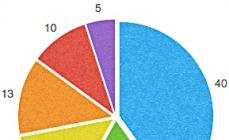Настроить интернет на samsung galaxy.
В этой статьи я решил в общих чертах рассказать о том как настроить интернет на мобильных телефонах а точнее смартфонах компании самсунг – samsung galaxy.
Галакси, является целой серией смартфонов которые работают под операционной системой Андроид.
Поэтому настройка на всех аппаратах очень похожа друг к другу. И что самое главное она не занимает у вас много времени.
Хочу сказать следующие – прочитав эту статью вы не только получите полезную для себя информацию и научитесь самостоятельно настраивать интернет, но и сэкономите свои денежные средства.
Думаю ни для кого не секрет что за то, что вам настроят доступ к интернету в салоне мобильной связи — с вас сдерут не малую денежку.
Итак, существует 2 способа настройки интернета.
Заказать автоматические настройки у своего оператора.
Этот довольно таки простой способ, вам всего лишь нужно позвонить своему оператору, назвать свою модель телефона и он вышлет вам автоматические настройки, которые нужно сохранить на своем смартфоне. Но часто случается так что у оператора нету автоматических настроек для вашей модели или еще хуже оператор присылает вам настройки не для традиционного доступа к интернету а для ВАП доступа и у вас просто в место (скажем мегабайт, которые у вас есть на счету) с космическою скоростью начинают исчезать деньги. Поэтому я все-таки рекомендую второй способ настройки интернета.
Настроить интернет на самсунг галакси в ручную — путем ввода точки доступа.
И так этот способ заключается в том, что вам необходимо самому ввести настройки в телефон. Не пугайтесь, все что нужно сделать это просто вписать точку доступа.
Взять ее вы можете как на сайте вашего оператора, так и у самого оператора.
Важно: для некоторых операторов т/д не нужно, достаточно просто прописать слово – internet,
И так заходим в меню телефона, настройки и ищем меню мобильные сеты.
Этот пункт может быть как сразу в меню настройки, так и в других закладках.
Название можете ввести любое;
Точка доступа (APN) – ваша т/д например, www.kyivstar.net
Прокси – выключаем или просто оставляем поле пустим;
Теперь в списке APN появилась созданная вами т/д, делаем ее активной, перезагружаем телефон и пользуемся интернетом.
Если бы вы хотели получить пошаговую настройку интернета именно для вашей модели sansung galaxy вы можете написать об этом в комментариях, и в наших следующих статьях мы обязательно опишем процесс настройки именно для вашего смартфона.
Мы довольно часто сталкиваемся с проблемой, когда неопытные владельцы Android-смартфонов не могут выйти в Интернет. У кого-то это первый опыт использования системы, кто-то просто не знает, где именно он включается. Собственно говоря, сегодня мы расскажем Вам, как включить мобильный Интернет на Самсунг Галакси А3, если Вы впервые держите данный гаджет в руках. В 99,9% случаях устройство "подхватывает” настройки в автоматическом режиме – и лишь иногда приходится звонить своему оператору и узнавать ручные настройки.

Мы будем рассматривать лишь первый вариант. Потому как второй описывать нет смысла – у всех операторов настройки отличаются в зависимости от Вашей страны проживания и региона. Поэтому для решения данного вопроса лучше обращаться напрямую к ним.
Что касается несработавших автоматических настроек, то здесь всё значительно проще. Скорее всего, доступ в Интернет просто отключён. Чтобы его активировать, Вы должны потянуть вниз строку статус-бара – следом за ней вылезет шторка. Сверху располагаются такие значки: GPS, Wi-Fi, Поворот экрана, Мобильные данные и другие. Посмотрите, активированы ли мобильные данные. Если нет – просто один раз тапните по значку и Интернет в течении одной минуты станет активным.
Медленный Интернет, что делать?
Итак, Вы включили мобильный Интернет на Samsung Galaxy A3, но он работает слишком медленно. Что же делать? Здесь вариантов несколько – сигнал нестабильный. Например, Вы находитесь в подвале или в метро. В таком случае достаточно выйти на улицу и всё вернётся на круги своя.
Вариант второй. Активирован режим "Только GSM ”. Чтобы исправить положение заходим в меню "Настройки ”, "Другие сети ” и ищем там пункт "Режим сети ”. Однократно тапаем по нему и меняем значение на "GSM / WCDMA”.
Полностью раскрыть потенциал смартфона возможно только при помощи интернета. Samsung Galaxy S 3 работает на OS Android и использовать его только для разговоров — значит пользоваться лишь малой частью его возможностей.
Операционная система телефона — это только платформа, на которую устанавливаются приложения, которые непосредственно расширяют функционал телефона для пользователя. Для того, чтобы иметь возможность использовать свой смартфон в полной мере, необходима правильная настройка интернета. В качестве примера попробуем настроить интернет на Samsung Galaxy S 3.
Подключить смартфон к интернету можно двумя способами: через WiFi или через интернет, предоставляемый оператором связи.
Быстрая навигация по статье
Настройка WiFi
WiFi-подлючение удобно своей доступностью и скоростью, а также отсутствующей платой за за трафик:
- На Samsung Galaxy S 3 нужно найти кнопку "Приложения" и в следующем окне выбрать "Настройки";
- Далее понадобится пункт "Беспроводная сеть": проверьте включено ли соединение WiFi на вашем смартфоне. Если нет, то включите его.
После активации WiFi-модуля, можно выбрать подходящую сеть:
- Обращаемся в пункт "Добавление сети" (возможно, понадобится пароль для входа. В кафе обычно пароль можно найти на чеке вашего заказа). Для домашней сети пароль вам должен быть известен;
- После добавления сети, можете пользоваться интернетом.
Настройка GPRS/EDGE
Интернет, который предоставляют мобильные операторы, настроить удобнее там, где нет подключения к WiFi (конечно, больше всего такой способ подходит для тех абонентов, которые имеют неограниченный трафик, но и остальные пользователи смогут просматривать свою почту).
Последовательность подключения вначале такая же, как и в прошлом случае:
- "Приложения" -> "Настройки", далее, найдите пункт "Дополнительные настройки" и зайдите в пункт, отвечающий за мобильные сети;
- Здесь необходимо указать точку доступа. Обычно точка доступа уже вписана (она загружается сразу при первом включении СИМ-карты). Если точка доступа не указана, то все данные на неё можно запросить у оператора.
Лучше всего настроить оба подключения, так как может понадобиться вам и тот и другой выход в интернет, в зависимости от ситуации: WiFi сэкономит ваши деньги, а 3G даст возможность подключаться где бы вы ни были.
Содержание
Часто у пользователей смартфонов возникают проблемы с тем, чтобы правильно настроить интернет на телефоне. Если вы продвинутый юзер, то подключить можно вручную, заполнив соответствующую форму с данными в операционной системе. Для всех остальных пользователей доступна автоматическая настройка путем SMS-сообщения от оператора.
Как подключить мобильный интернет
На телефоне подключить мобильные данные можно вручную. Пошаговая инструкция, с помощью которой производится настройка интернета на Андроиде:
- Откройте меню настроек на телефоне.
- Выберите пункт «Подключение», «Мобильные сети», «Другие сети», «Еще» в зависимости от модели устройства.
- После выберите «Точки доступа».
- Нажмите кнопку «Добавить», если она не выведена отдельно, то найдите ее в контекстном меню.
- Откроется новый профиль, который необходимо заполнить в соответствии с настройками конкретного оператора.
- Сохраните данные, вернитесь на один уровень вверх и выберите только что созданный профиль.
- Включите «Мобильные данные» и перезагрузите телефон.
В таблице представлены настройки трех популярных провайдеров, ввод которых позволит подключить интернет на сотовом телефоне. Если при заполнении профиля вы встретили дополнительные пункты, то их необходимо пропустить и оставить значения по умолчанию:
Автоматическая настройка
Если по какой-либо причине у вас не получилось подключить мобильный интернет вручную, всегда можно воспользоваться автоматической настройкой. Для этого нужно выполнить следующие действия:
- «Попросите» оператора вашей сотовой сети прислать специальное сообщение с настройками (такое SMS часто маркируется значком конверта с шестеренкой).
- Откройте поступившее SMS-сообщение.
- Выберите пункт с надписью «Приложение: Интернет».
- Нажмите кнопку «Установить».
- Если потребуется пин-код, то введите «0000» или «1234».
- В случае если код не подошел, обратитесь к оператору сотовой сети, чтобы узнать правильный пин.
- Подтвердите выбор нажатием кнопки «Да» и включите в шторке телефона мобильные данные, перезагрузите устройство, чтобы активировать изменения.
- На некоторых моделях телефона вышеописанные действия не требуются, нужно просто заказать сообщение у оператора, чтобы подключить интернет.
Подключение через Wi-Fi
Получить доступ к интернету на телефоне можно не через мобильные данные, а через Wi-Fi. Чтобы подключить всемирную сеть таким способом на операционной системе Андроид, воспользуйтесь следующей инструкцией.
- Разблокируйте устройство, перейдите в главное меню.
- В списке значков либо в шторке операционной системы найдите «Настройки» (часто этот пункт обозначают символом шестерни), осуществите переход.
- Перед вами появится список настраиваемых пунктов, найдите строку «Wi-Fi» и перейдите в подменю.
- В более старых версиях операционной сети Андроид сначала нужно зайти в «Беспроводные сети», а после выбрать пункт «Настройка Wi-Fi».
- Если Wi-Fi роутер включен, то сразу отобразятся все доступные подключения.
- Если же адаптер выключен, то система предложит включить модуль Wi-Fi для просмотра доступных сетей.
- Выберите из списка нужную сеть.
- В появившемся диалоговом окне введите пароль доступа.
- Если вы случайно ввели неправильные данные, то еще раз нажмите на название сети, выберите пункт «Забыть» и заново введите параметры аутентификации, чтобы подключить интернет.
Современные смартфоны созданы для того, чтобы с их помощью выходить в Интернет. Социальные сети, новости, прогноз погоды, общение с друзьями и родственниками – сегодня без сети Интернет никуда. Очень важно уметь правильно настроить свой смартфон для выхода в глобальную сеть.
Сегодня мы научимся правильно настраивать Samsung Galaxy для подключения к Интернету. Мы будем использовать смартфон Samsung Galaxy Note II, но данная инструкция подходит для любой модели линейки Galaxy.
Как правильно настроить Интернет в Samsung Galaxy
Существует два способа подключения к сети Интернет с мобильного устройства:
- Посредством Wi-Fi;
- По GPRS через мобильного оператора.
Способ №1. Подключение по сети Wi-Fi.
Сеть Wi-Fi сегодня доступна во многих общественных местах, кафе и торговых центрах. Хороша эта сеть тем, что, как правило, предоставляет бесплатный доступ к сети Интернет, не имеет ограничений по трафику и обладает неплохой скоростью соединения.
Способ №2. Подключение к Интернет посредством GPRS.
Данный способ хорошо тем, что не нужно искать доступную сеть Wi-Fi – к Интернету можно подключаться в любом месте. Но стоит помнить, что зачастую такой интернет не бесплатный и скорость может быть ограничена.
Для использования GPRS-интернета необходимо запросить настройки для Вашего устройства. Как правило, такие настройки приходят автоматически после подключения сим-карты. Также их можно бесплатно отправить на смартфон через сайт Вашего мобильного оператора. Еще один способ запросить настройки – связаться с оператором call-центра Вашей мобильной сети.